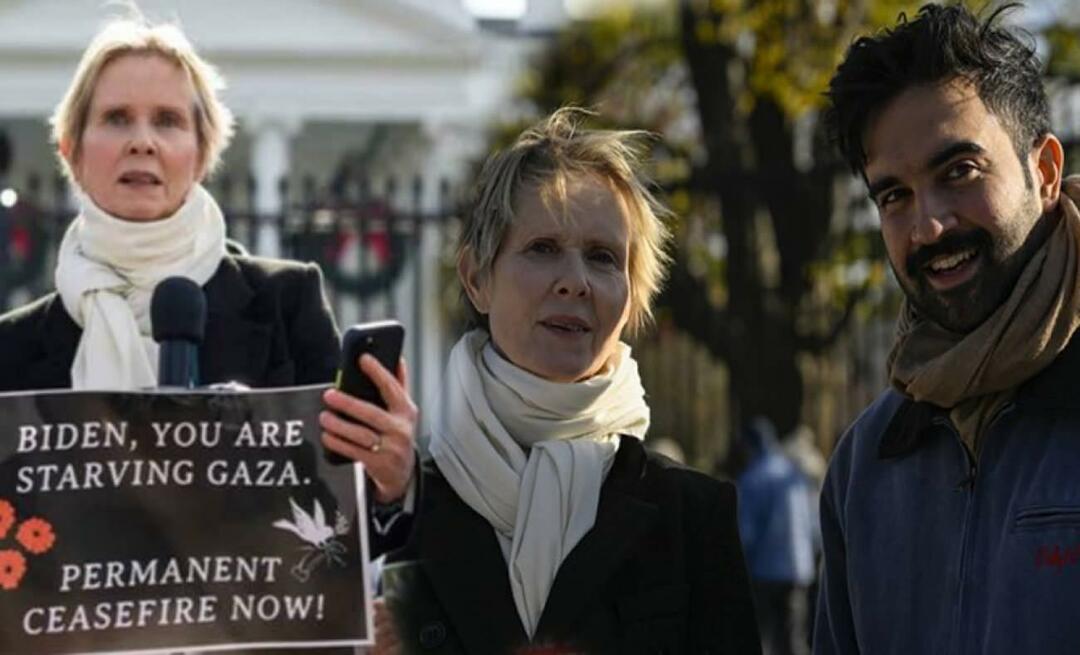آخر تحديث في

إذا كنت بحاجة إلى القيام بمهام متعددة على هاتفك ، فهناك طريقة أسهل من التمرير السريع بين التطبيقات. تعرف على كيفية تقسيم الشاشة على Android بدلاً من ذلك.
إذا كنت مالكًا لنظام Android وتقوم بمهام متعددة ، يمكنك فعل شيء هو تقسيم الشاشة على جهاز Android الخاص بك. تتيح لك ميزة تقسيم الشاشة في Android استخدام تطبيقين في وقت واحد. لذلك ، على سبيل المثال ، يمكنك استخدام تقسيم الشاشة لإبقاء الرسائل و Discord مفتوحة على نفس الشاشة.
ربما تحتاج إلى معالجة نصوص خفيفة أو رسائل بريد إلكتروني وتريد YouTube على الشاشة الأخرى. أيًا كانت التطبيقات التي تحتاجها ، فإن معرفة كيفية تقسيم الشاشة على Android يوفر لك تجربة سريعة الاستجابة — كل ذلك دون الحاجة إلى جهاز بشاشة مزدوجة.
سيوضح لك هذا الدليل كيف.
كيفية تقسيم الشاشة على Android
ملحوظة: لاستخدام ميزة تقسيم الشاشة ، يجب أن تعمل بنظام Android 10 أو إصدار أحدث. أيضًا ، لكل مصنع جهاز نكهات مختلفة من Android. تتشابه خطوات تقسيم الشاشة على نظام Android. ومع ذلك ، ستختلف التجربة بين الهواتف. على سبيل المثال ، يختلف استخدام وضع تقسيم الشاشة على هاتف Samsung عن Google Pixel.
لتقسيم الشاشة على Android ، قم بما يلي:
- افتح التطبيق الأول الذي تريد تقسيمه ثم افتح التطبيق الثاني. تأكد من أن التطبيق الأول متاح في نظرة عامة حديثة شاشة.
- اضغط على زر Recents في الزاوية اليمنى السفلية من شريط التنقل.
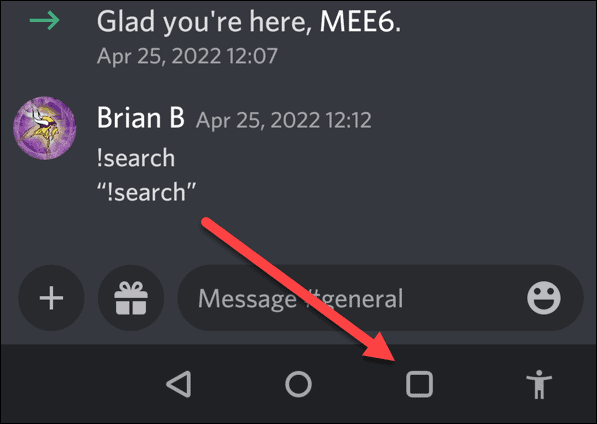
- سيظهر التطبيقان اللذان قمت بتشغيلهما.
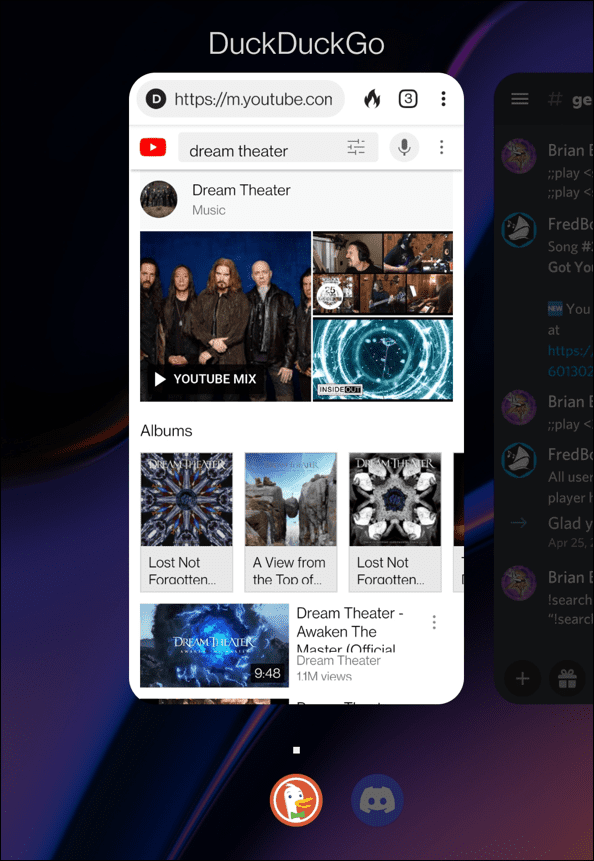
- اضغط مطولاً على أحد التطبيقات التي تريد وضعها في تقسيم الشاشة ثم انقر فوق تقسيم الشاشة من القائمة التي تظهر.
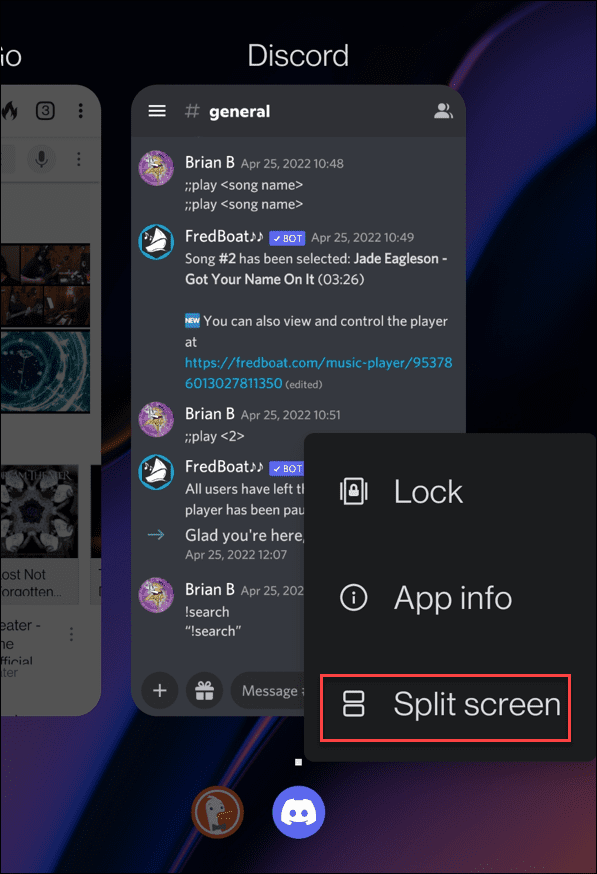
- سيتم تثبيت التطبيق الأول في الأعلى في وضع النوافذ ، وسيتم عرض التطبيق الآخر تحته.
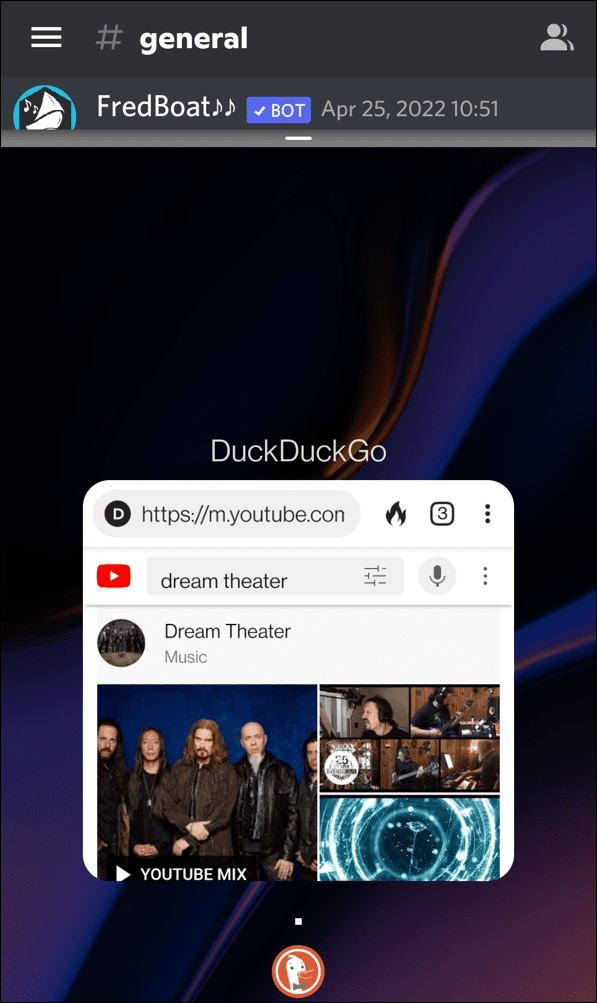
- انقر على التطبيق أسفل التطبيق المثبت - في هذا المثال ، إنه DuckDuckGo. سيشترك التطبيقان بعد ذلك في أجزاء متساوية من عرض الشاشة المنقسمة.
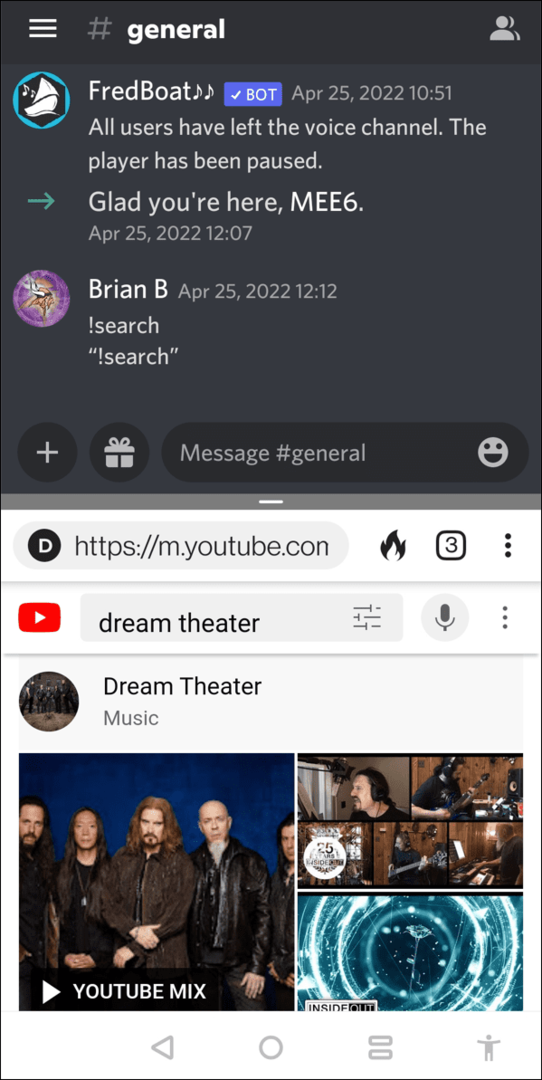
- يمكنك ضبط حجم النوافذ عن طريق ضبط الحاجز في المنتصف أو لأعلى أو لأسفل على الشاشة.
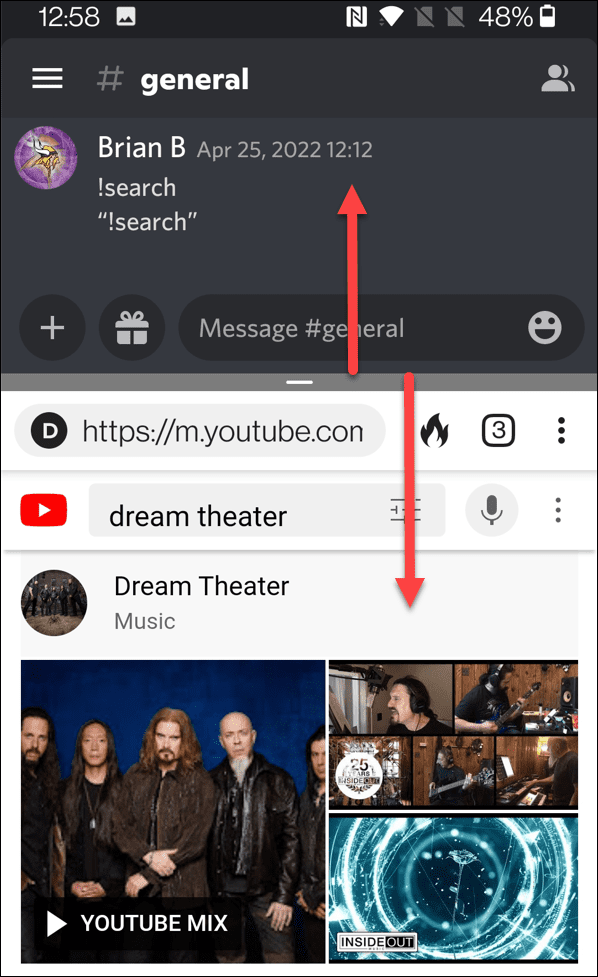
- للتبديل بين التطبيقات ، انقر فوق مسكن زر. سيظل التطبيق العلوي مثبتًا ، ويمكنك اختيار تطبيق مختلف من الشاشة الرئيسية.
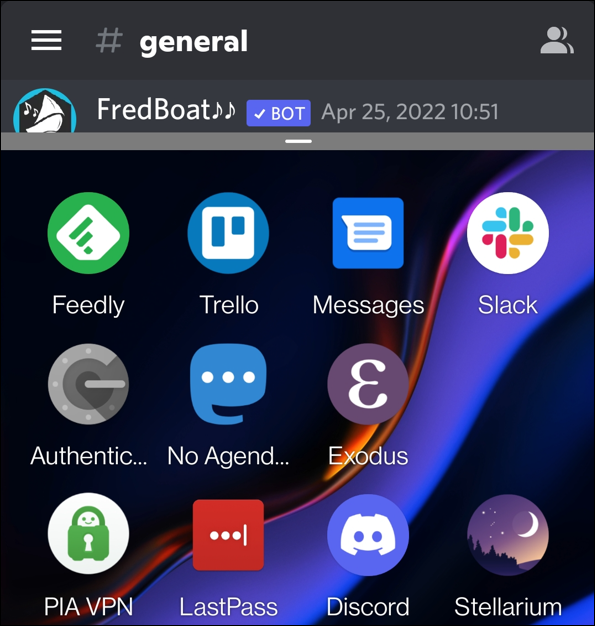
- سيتم تشغيل التطبيق ، وسيتم تقسيم وضع تقسيم الشاشة بالتساوي. مرة أخرى ، حرك الحاجز لأعلى أو لأسفل لضبط حجم النوافذ.
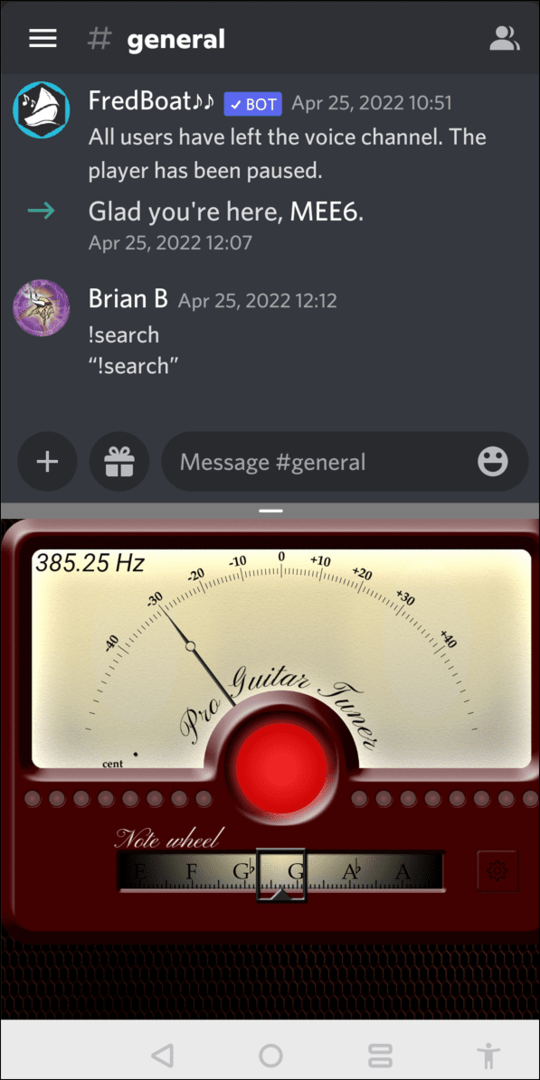
- لإغلاق وضع تقسيم الشاشة ، اسحب الحاجز إلى أعلى أو أسفل الشاشة - سيبقى تطبيق واحد فقط على الشاشة.
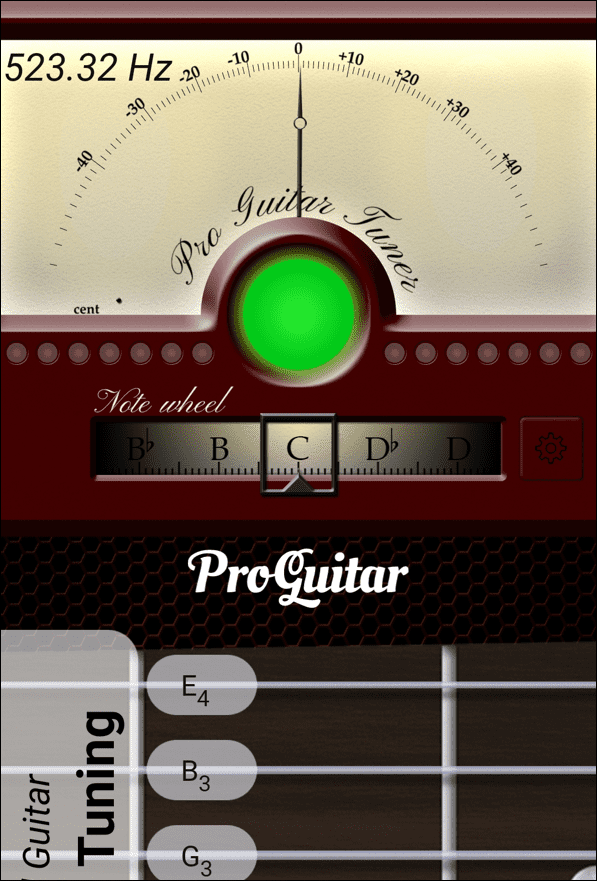
كيفية تقسيم الشاشة على Samsung Galaxy
الفكرة هي نفسها على هاتف Samsung ، لكنها تختلف قليلاً.
لاستخدام وضع تقسيم الشاشة على هاتف Samsung ، استخدم الخطوات التالية:
- قم بتشغيل أحد التطبيقات وانقر فوق زر Recents في الزاوية اليسرى السفلية.
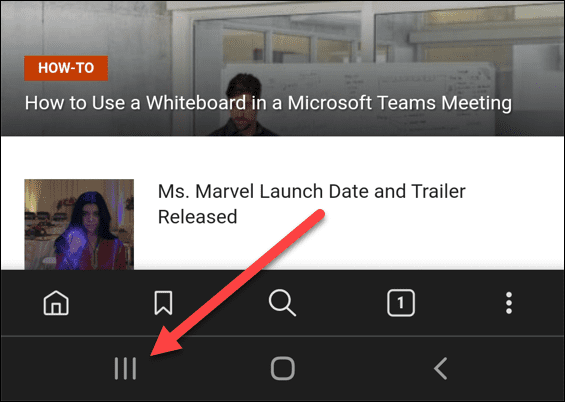
- اضغط مع الاستمرار على رمز التطبيق.
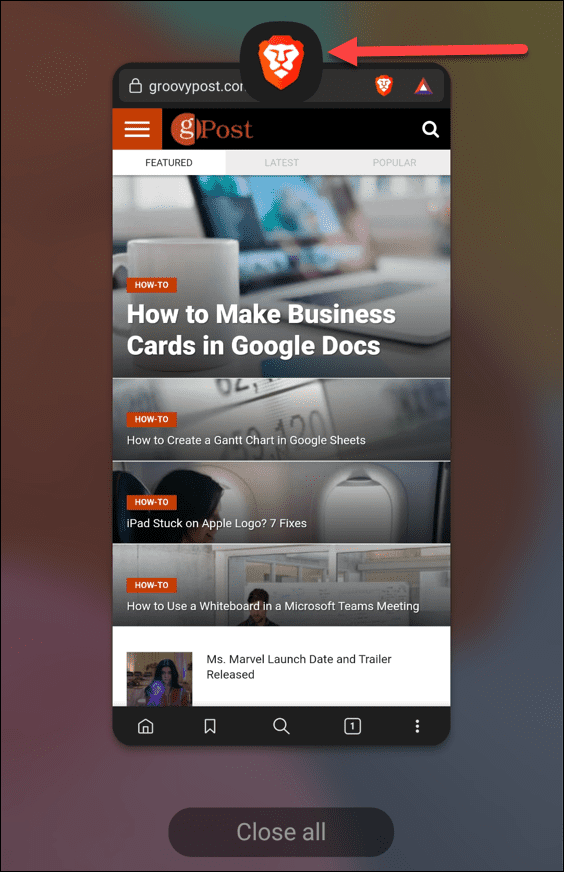
- انقر على فتح في عرض الشاشة المنقسمة عندما تظهر القائمة.
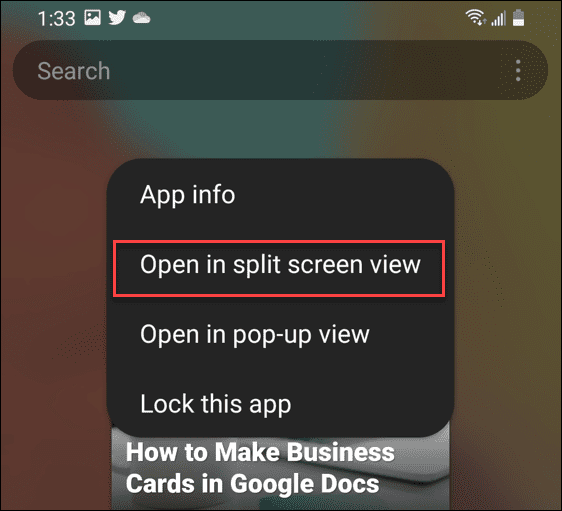
- الآن ، ستمنحك Samsung خيار فتح التطبيق الثاني الذي تريده في وضع تقسيم الشاشة.
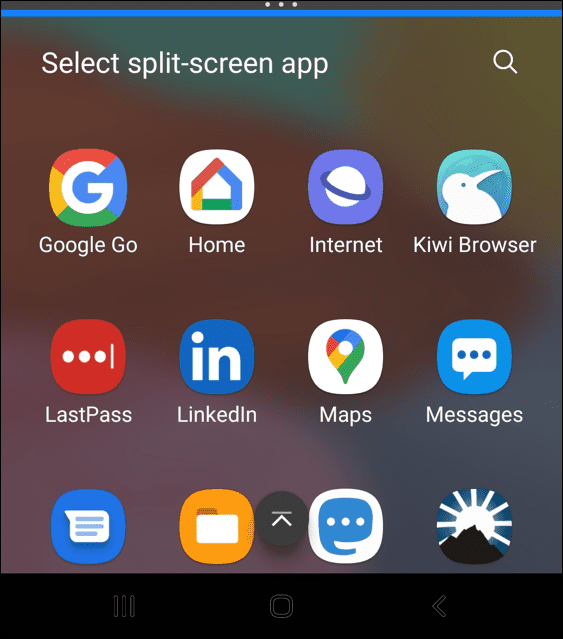
هذا كل ما في الامر. تجربة تقسيم الشاشة على نظام Android هي في الأساس نفس تجربة الهواتف الأخرى. لذا يمكنك تمرير الحاجز لأعلى ولأسفل لتغيير حجم الشاشات. اسحب الفاصل لأعلى أو لأسفل لإغلاق وضع تقسيم الشاشة.
تعدد المهام على Android
تعد تجربة تقسيم الشاشة على نظام Android 10 أو إصدار أحدث مفيدة عندما تحتاج إلى العمل على أكثر من تطبيق واحد في نفس الوقت. بينما يمكنك استخدام الميزة على الأجهزة الصغيرة ، فإن أفضل تجربة تكون على هاتف به الكثير من العقارات المعروضة على الشاشة.
للحصول على تجربة تعدد مهام أفضل ، تحقق من كيفية القيام بذلك قم بتوصيل هاتف Android الخاص بك بنظام Windows 11. إذا أوشكت المساحة على النفاد ، فتعرف على كيفية العثور عليها التطبيقات التي تشغل أكبر مساحة.
وإذا كنت تقوم بتشغيل أحدث إصدار من Windows ، فتحقق من كيفية ذلك قم بتشغيل تطبيقات Android على Windows 11.
كيفية البحث عن مفتاح منتج Windows 11 الخاص بك
إذا كنت بحاجة إلى نقل مفتاح منتج Windows 11 الخاص بك أو كنت بحاجة إليه فقط لإجراء تثبيت نظيف لنظام التشغيل ، ...
كيفية مسح Google Chrome Cache وملفات تعريف الارتباط وسجل التصفح
يقوم Chrome بعمل ممتاز في تخزين محفوظات الاستعراض وذاكرة التخزين المؤقت وملفات تعريف الارتباط لتحسين أداء متصفحك عبر الإنترنت. كيف ...
مطابقة الأسعار في المتجر: كيفية الحصول على الأسعار عبر الإنترنت أثناء التسوق في المتجر
لا يعني الشراء من المتجر أن عليك دفع أسعار أعلى. بفضل ضمانات مطابقة الأسعار ، يمكنك الحصول على خصومات عبر الإنترنت أثناء التسوق في ...
كيفية إهداء اشتراك Disney Plus ببطاقة هدايا رقمية
إذا كنت تستمتع بـ Disney Plus وترغب في مشاركتها مع الآخرين ، فإليك كيفية شراء اشتراك Disney + Gift مقابل ...